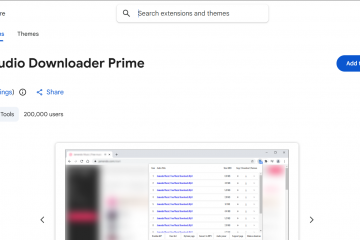Les coupons ou les comparaisons de prix sont activés par défaut dans Microsoft Edge. Voici comment désactiver les coupons Microsoft Edge si vous ne les aimez pas.
Depuis la v86, le navigateur Microsoft Edge suggère des promotions et des coupons d’achat tout en achetant des sites Web comme Amazon, Newegg, eBay, Etsy, etc. verra des notifications ou des messages tels que”Ce site a des coupons”,”Coupons trouvés”,”Recevez de l’argent”, etc. En plus des coupons, le navigateur Edge peut comparer les prix, afficher les produits populaires, recommander les produits les plus achetés, suivre vos commandes, et plus encore.

En général, la nouvelle fonctionnalité d’achat dans le navigateur Microsoft Edge est assez non intrusive en termes d’interface utilisateur et UX (utilisateur Interface et expérience utilisateur) et très utile si vous aimez utiliser des coupons et d’autres fonctionnalités spécifiques au shopping.
Cependant, si vous n’aimez pas voir des suggestions d’achat ou des coupons dans le navigateur Microsoft Edge ou si vous ne trouvez aucune utilité pour eux, vous pouvez les désactiver. Qui sait, la désactivation pourrait même économiser la batterie.
Dans cet article, je vais montrer deux façons de désactiver les coupons et les achats Microsoft Edge. Les deux méthodes fonctionnent bien. Alors, suivez celui avec lequel vous êtes à l’aise.
Table des matières :
Comment désactiver les coupons Microsoft EdgeComment désactiver les coupons Microsoft Edge à l’aide du RegistreComment activer les coupons Microsoft EdgePourquoi désactiver les coupons Microsoft Edge et les achats ?Foire aux questions (FAQ)Conclusion Vous pouvez désactiver les coupons Microsoft Edge à partir de la page Paramètres. Tout ce que vous avez à faire est de désactiver une option, et vous êtes prêt à partir. Voici comment désactiver les coupons dans Microsoft Edge à partir de la page Paramètres : Ouvrez Microsoft Edge navigateur.Cliquez sur l’icône”Menu“dans le coin supérieur droit.Accédez à l’onglet”Confidentialité, recherche et services“dans la barre latérale.Faites défiler vers le bas à la section”Services“.Désactivez l’option”Gagnez du temps et de l’argent avec Shopping in Microsoft Edge“.Redémarrez strong> le navigateur Microsoft Edge.Avec cela, vous avez désactivé les coupons dans le navigateur Microsoft Edge. Étapes avec plus de détails : Tout d’abord, ouvrez le navigateur Edge et allez à la page Paramètres. Pour ce faire, recherchez et ouvrez le navigateur”Microsoft Edge”à partir du menu Démarrer. Ensuite, cliquez sur l’icône”Menu”(…) dans le coin supérieur droit de la fenêtre et cliquez sur l’option”Paramètres”. Vous pouvez également accédez à cette page à partir de la barre d’adresse. Tapez simplement”edge://settings/settings”dans la barre d’adresse et appuyez sur la touche”Entrée”de votre clavier. Sur la page des paramètres, cliquez sur l’onglet”Confidentialité, recherche et services”dans la barre latérale. Comme son nom l’indique, cette page héberge toutes les options liées à la confidentialité, à la recherche et à d’autres services Microsoft Edge, comme les achats et les coupons. Sur cette page, faites défiler jusqu’à ce que vous trouviez la section”Services”. C’est ici que vous pouvez configurer, activer ou désactiver divers services Microsoft Edge. Ensuite, désactivez l’option”Gagnez du temps et de l’argent avec Shopping dans Microsoft Edge”. Enfin, fermez l’onglet”Paramètres”et redémarrez le navigateur Microsoft Edge. Après le redémarrage, les coupons Microsoft Edge sont désactivés et il ne recommandera plus les coupons et autres fonctionnalités liées aux achats. Sauvegarder le registre avant d’apporter des modifications. La sauvegarde aide à restaurer le registre en cas de problème. Vous pouvez également désactiver les coupons Microsoft Edge à l’aide de l’éditeur de registre. Tout ce que vous avez à faire est de créer et de modifier la valeur de registre”EdgeShoppingAssistantEnabled”. Voici comment désactiver les coupons Microsoft Edge à l’aide de l’éditeur de registre : Utilisez”Touche Windows + R“pour ouvrir Run.Tapez”regedit“dans le champ vide.Cliquez sur le bouton”Ok“.Collez le chemin ci-dessous dans la barre d’adresse du registre et appuyez sur”Entrée”. Étapes plus détaillées : Tout d’abord, ouvrez l’Éditeur du Registre. Vous pouvez ouvrir la fenêtre Exécuter avec le raccourci clavier”Touche de logo Windows + R”, tapez”regedit”dans le champ vide et cliquez sur le bouton”Ok”. Cette action ouvre l’éditeur de registre sous Windows 10 et 11. Une fois l’Éditeur du Registre ouvert, accédez au dossier suivant. Vous pouvez coller le chemin ci-dessous dans la barre d’adresse et appuyer sur Entrée. HKEY_CURRENT_USER\Software\Policies\Microsoft Maintenant, voyez si vous peut trouver un dossier appelé”Edge”sous le dossier”Microsoft”. Sinon, faites un clic droit sur le dossier”Microsoft”et sélectionnez l’option”Nouveau-> Clé”. Cette action créera un nouveau dossier, nommez-le”Edge.” Après avoir créé le dossier, faites un clic droit sur le dossier”Edge”et sélectionnez le”Nouveau-> D WORD (32 bits) Valeur”. Cela créera une nouvelle valeur DWORD dans le panneau de droite. Nommez la valeur nouvellement créée”EdgeShoppingAssistantEnabled”(sans les guillemets). Après cela, double-cliquez sur la valeur que vous venez de créer. Ensuite, définissez les”Données de la valeur”sur”0″et cliquez sur le bouton”Ok”. Une fois les données de valeur modifiées, fermez l’éditeur de registre et redémarrez l’ordinateur. C’est tout. Après le redémarrage, les coupons dans Microsoft Edge sont désactivés. Si vous souhaitez bénéficier des coupons, des promotions et des comparaisons de prix, vous pouvez activer Microsoft Coupons Edge et fonctionnalités d’achat. Voici comment activer les coupons Microsoft Edge : Ouvrez le navigateur Microsoft Edge.Cliquez sur le”Menu“dans le coin supérieur droit.Accédez à l’onglet”Confidentialité, recherche et services“dans la barre latérale.Faites défiler jusqu’à la section”Services“. Activez l’option”Gagnez du temps et de l’argent avec Shopping dans Microsoft Edge“.Redémarrez le navigateur Microsoft Edge.Avec cela, vous avez activé coupons dans le navigateur Microsoft Edge. Il existe plusieurs raisons pour lesquelles vous pourriez vouloir désactiver les coupons et la fonction d’achat dans le navigateur Microsoft Edge. L’une des raisons peut être que les suggestions et les coupons ne correspondent pas à vos centres d’intérêt ou à vos préférences d’achat. De plus, l’affichage constant de promotions et de coupons lorsque vous naviguez sur des sites d’achat peut être intrusif ou distrayant pour vous. Une autre raison de désactiver cette fonctionnalité est pour des raisons de confidentialité. Le navigateur Microsoft Edge collecte des données sur les habitudes de navigation de l’utilisateur pour fournir des suggestions et des coupons plus pertinents. Cependant, vous préférerez peut-être garder vos données de navigation d’achat privées et ne pas les faire collecter par le navigateur. De plus, les coupons et les fonctionnalités d’achat pourraient ne pas vous être utiles du tout. Dans ce cas, voir les notifications”Ce site propose des coupons”et d’autres suggestions d’achat peut être un peu ennuyeux et intrusif, même s’ils ne sont pas du genre”dans votre visage”. Dans l’ensemble, si vous n’aimez pas ou n’utilisez pas la fonctionnalité, il est préférable de désactiver les coupons dans Microsoft Edge. Après tout, vous pouvez toujours le réactiver si vous souhaitez utiliser ces fonctionnalités. Voici quelques questions fréquemment posées sur les coupons Microsoft Edge : Pourquoi Microsoft Edge affiche-t-il”Ce site a des coupons”dans la barre d’adresse ? Lorsque vous parcourez des sites Web liés aux achats, le navigateur Edge peut afficher”Ce site a des coupons”dans l’adresse bar. Il s’agit d’une fonctionnalité d’achat introduite dans Microsoft Edge v86. Si vous ne voulez pas le voir, vous pouvez désactiver les coupons dans le navigateur Edge. Les coupons Microsoft Edge sont-ils sûrs ? Les coupons Microsoft Edge sont généralement considérés comme sûrs à utiliser. Les coupons fournis par la fonctionnalité proviennent de sources fiables et sont conçus pour aider les utilisateurs à économiser de l’argent sur leurs achats. Cependant, il est important de rester vigilant et d’utiliser uniquement des sites Web d’achat réputés. Puis-je réactiver les coupons dans Microsoft Edge ? Oui, vous pouvez réactiver les coupons et les achats fonctionnalité dans le navigateur Microsoft Edge. Ouvrez la page Paramètres, recherchez l’option relative aux achats et activez-la. Comment puis-je activer les achats Edge ? Pour activer les achats Edge, ouvrez la page Paramètres dans le Navigateur Edge, accédez à la page”Confidentialité, recherche et services”et activez l’option”Gagnez du temps et de l’argent avec les achats dans Microsoft Edge”. La fonctionnalité d’achat et de coupons du navigateur Microsoft Edge peut être un outil utile pour économiser de l’argent si vous magasinez beaucoup en ligne. Cependant, si vous n’achetez pas souvent ou n’aimez pas utiliser des coupons, l’affichage constant de promotions et de coupons peut être considéré comme intrusif ou distrayant. Si tel est le cas, la désactivation de cette fonctionnalité est une option. J’ai fourni deux méthodes pour désactiver les coupons dans le navigateur Microsoft Edge. Les deux méthodes sont efficaces et faciles à suivre. J’espère que cet article vous a aidé à vous guider tout au long du processus de désactivation de la fonctionnalité. N’oubliez pas que vous pouvez toujours réactiver la fonctionnalité plus tard si vous changez d’avis. En parlant de comportement indésirable, frustré par le fait qu’Edge crée au hasard des raccourcis sur le bureau ? Vous pouvez également l’arrêter. J’espère que ce guide pratique Windows simple et facile vous a aidé. Si vous êtes bloqué ou avez besoin d’aide, envoyez un e-mail et j’essaierai pour aider autant que possible.

Comment désactiver les coupons Microsoft Edge à l’aide du registre
HKEY_CURRENT_USER\Software\Policies\MicrosoftCliquez avec le bouton droit sur le dossier”Microsoft“. Sélectionnez le”Nouveau-> Clé“.Utilisez”Edge“comme nom de dossier.Cliquez avec le bouton droit sur le dossier”Edge”.Sélectionnez”Nouveau-> DWORD (32 bits ) Valeur“. Nommez la valeur”EdgeShoppingAssistantEnabled“.Double-cliquez sur la valeur. Saisissez”0“dans le champ Données de la valeur.Cliquez sur le bouton”Ok“.Fermez l’Éditeur du Registre et redémarrez l’ordinateur.A Après le redémarrage, les coupons sont désactivés dans Microsoft Edge.


Comment activer les coupons Microsoft Edge
Foire aux questions (FAQ)
Désactivation des coupons dans Microsoft Edge-Conclusion